Tipps & Tricks
19.06.2017, 08:26 Uhr
iOS auf Android: So gelingt der WhatsApp-Systemwechsel
WhatsApp bietet keine Bordmittel, um die Chat-History von iOS auf Android zu übertragen. PCtipp zeigt, wie es trotzdem geht.
Nachdem bereits beschrieben wurde, wie Sie Ihre WhatsApp-History von Ihrem Android-Smartphone auf iOS migrieren können, zeigen wir Ihnen heute den umgekehrten Weg. Zwar kann der WhatsApp-Account selbst ganz einfach übernommen werden – das geschieht automatisch. Aber der Weg von iOS auf Android birgt einige Tücken. In unserem Exempel verwenden wir ein iPhone 5c und ein HTC M9. Vor allem bei Letzterem kann es, aufgrund der grossen Vielfalt an Android-Smartphones, zu kleinen Abweichungen kommen. Grundsätzlich funktioniert es aber gleich.
Um Ihre WhatsApp-History also zu übernehmen, müssen einige Vorbereitungen getroffen werden. Weil Apple es seinen Kunden offiziell nicht gestattet, die Backup-Dateien auf ein anderes mobiles Betriebssystem zu transferieren, benötigt man dafür, neben iTunes, verschiedene Tools von Drittanbietern.
Das WhatsApp-Backup
Zunächst wird ein Backup der WhatsApp-Chatlogs angelegt. Das macht WhatsApp bei aktivierter iCloud zwar automatisch, jeweils nachts um vier Uhr, aber es lässt sich auch manuell anlegen.
1. Wählen Sie in den Einstellungen den Punkt Chat-Einstellungen aus.
2. Klicken Sie auf die Option Chat-Backup.
3. Wählen Sie den Punkt Backup jetzt erstellen.
Lesen Sie auf der nächsten Seite: Das iPhone-Backup und das Extrahieren
Das iPhone-Backup und das Extrahieren
Das iPhone-Backup
WhatsApp speichert die Backup-Dateien normalerweise in der iCloud. Um aber später an das gewünschte File zu kommen, muss ein vollständiges Backup des iPhones erstellt werden.
1. Starten Sie iTunes, sobald Sie Ihr iPhone an den Computer angeschlossen haben.
2. Unter dem Kapitel Backups wählen Sie die Option Dieser Computer aus und klicken auf den Button Jetzt sichern. Wichtig: Stellen Sie sicher, dass unter dem Menüpunkt iPhone-Backup verschlüsseln KEIN Häkchen gesetzt wurde.
Das Extrahieren
1. Installieren Sie nun die Software iPhone Backup Browser, die Sie auf PCtipp.ch kostenlos herunterladen können.
2. Starten Sie die Software. Das Programm sucht selbstständig nach dem Backup, das mit iTunes vorgenommen wurde.
3. Wechseln Sie in den Reiter Advanced und setzen Sie ein Häkchen beim Punkt net.whatsapp.WhatsApp.
4. Klicken Sie auf den Button Browse und wählen Sie das Verzeichnis aus, in dem Sie Ihr WhatsApp-Backup-File speichern wollen.
5. Klicken Sie auf den Button extract selected files.
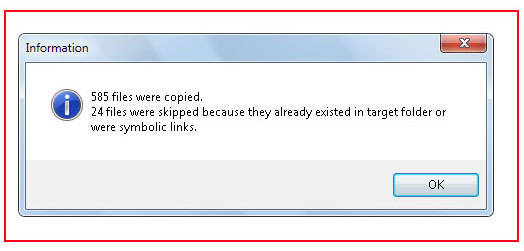
6. Sobald das Extrahieren abgeschlossen wurde, erscheint eine Meldung.
Lesen Sie auf der nächsten Seite: Der Transfer und die Migration
Der Transfer und die Migration
Der Transfer
1. Legen Sie die SIM-Card nun in das Android-Phone ein, installieren Sie WhatApp und verifizieren Sie das Konto.
2. Laden Sie nun im Google Play Store die App Whazzapp Migrator herunter und installieren Sie diese.
3. Schliessen Sie Ihr Android-Phone am Computer an.
4. Gehen Sie in das Verzeichnis, das in Punkt vier des vorherigen Kapitels ausgewählt wurde.
5. Kopieren Sie den ganzen Ordner net.whatsapp.WhatsApp auf Ihr Android-Phone und zwar ins Verzeichnis WhatsApp\Databases.
Die Migration
1. Starten Sie nun die App Whazzapp Migrator.
2. Klicken Sie auf den Button Select iPhone Archive, wählen Sie den Pfad WhatsApp\Databases und klicken Sie auf den Play-Button.
3. Nach einer gewissen Zeit, je nach Datenumfang, sollten Ihre Meldungen erscheinen.
4. Deinstallieren Sie WhatApp und installieren Sie es neu. Nun sollte ein Backup-File gefunden worden sein. Drücken Sie auf wieder herstellen (tatsächlich schreibt WhatsApp das in zwei Wörtern). Herzlichen Glückwunsch.

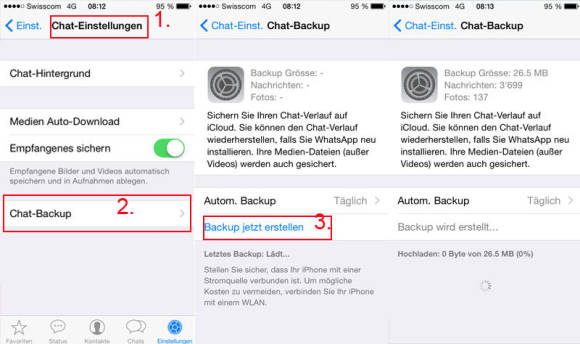
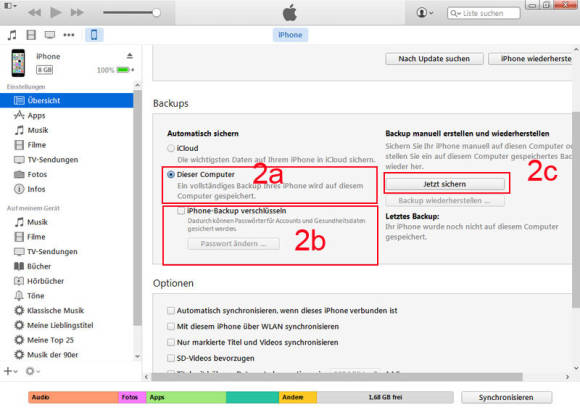
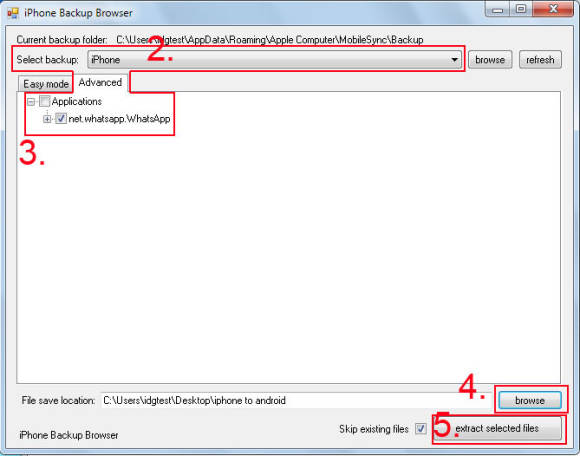
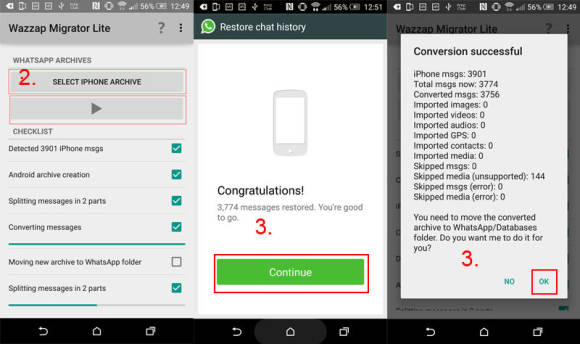






21.09.2017
24.09.2017